谁说Mac不能玩游戏?
有了CrossOver,你也能在Mac上玩《黑神话:悟空》《荒野大镖客2》《CS2》《艾尔登法环》等热门游戏啦
-
系统清理+兼容软件套装
-
CrossOver 永久版
-
双人畅玩套装
Mac 爽玩 3A 游戏大作!点我看体验视频

发布时间:2024-04-10 10: 07: 00
品牌型号:戴尔
系统:Windows 11
软件版本:iMazing
在当今信息化快速发展的时代,手机已经成为我们生活中不可或缺的一部分。随着资料的积累,备份手机数据成了一个重要的问题。本文将介绍iMazing如何备份手机资料,并为大家解答“iPhone的资料可以传到iPad里吗”这一问题。这不仅可以帮助你有效管理和保护个人数据,还可以确保数据在不同设备间的灵活使用。
一、iMazing如何备份手机资料
iMazing是一款强大的设备管理软件,它支持从iPhone、iPad或iPod touch备份或转移数据。使用iMazing备份手机资料的步骤相当简单直接。首先,你需要在电脑上安装iMazing软件,并通过USB线连接你的iPhone或iPad。
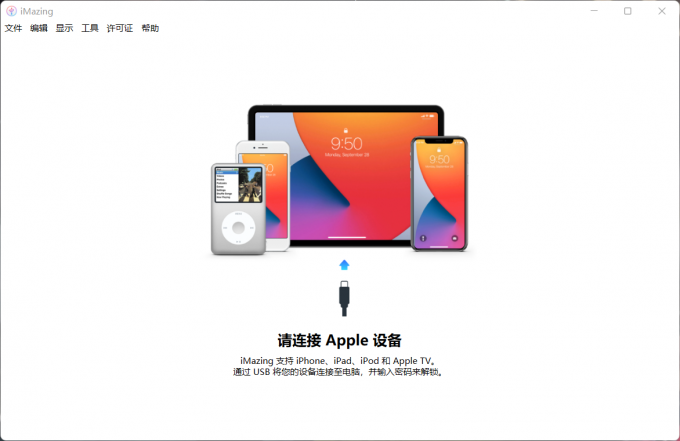
打开iMazing后,软件会自动检测你的设备。在主界面上,你可以看到“备份”选项。

iMazing支持全自动备份,也可以自定义备份设置,选择备份全部数据或仅备份应用数据、照片、联系人等重要信息。此外,iMazing提供了备份加密的选项,确保你的数据安全不被外泄。
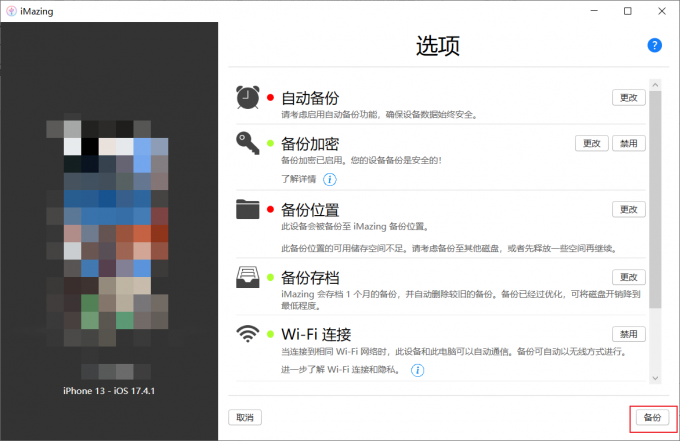
备份过程中,iMazing还允许你查看备份的详细内容,并在需要时从备份中恢复特定数据到任何支持的设备。这种灵活性使得iMazing成为了一个非常实用的备份工具,特别适合那些需要频繁管理多种设备上数据的用户。
二、iPhone的资料可以传到iPad里吗
许多用户在使用多个苹果设备时,可能会考虑如何将iPhone的资料转移到iPad上。iMazing不仅支持备份数据,还能帮助用户在不同设备之间直接传输数据。
首先,确保你的iPhone和iPad均已通过USB连接到电脑,并且都在iMazing软件中被识别。在iMazing的界面上选择你想要转移数据的iPhone,点击“转移至其他设备”选项。
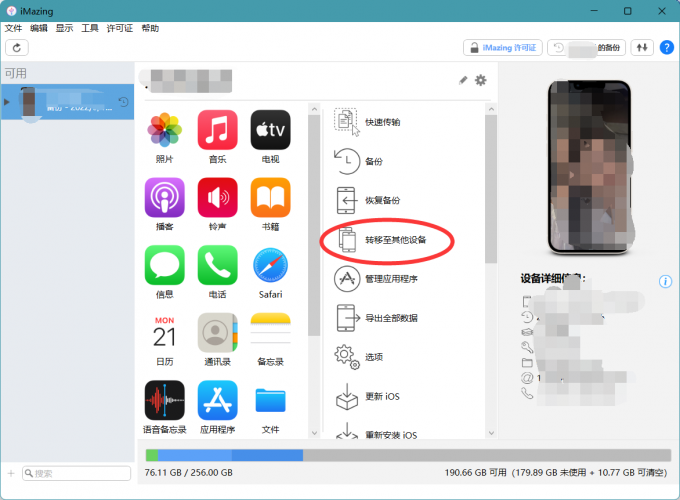
然后选择目标设备,即你的iPad。接着,选择你希望传输的数据类型,如照片、视频、应用数据、通讯录等。
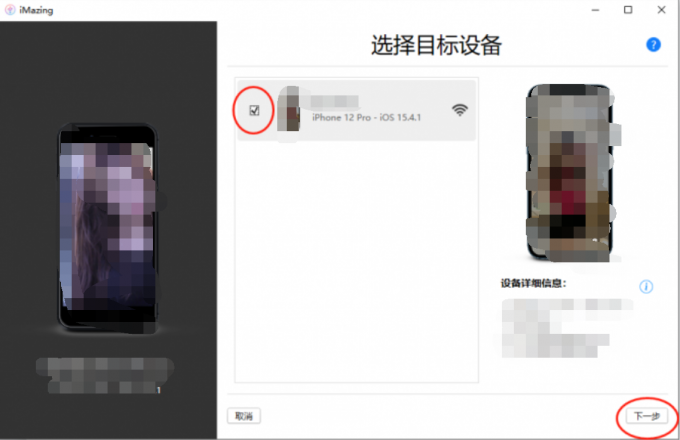
传输过程中,iMazing会确保数据的完整性和安全性,防止在传输过程中发生数据丢失或损坏。完成传输后,你可以在iPad上立即访问从iPhone传输过来的数据,无需进行复杂的同步操作。
三、总结
总的来说,iMazing是一个功能全面、操作简便的手机数据管理工具。无论是备份iPhone数据,还是将iPhone的资料传输到iPad中,iMazing都能提供一站式的解决方案。通过本文的介绍,你可以了解到iMazing如何备份手机资料,本文解答了“iPhone的资料可以传到iPad里吗”,你可以掌握如何将iPhone的资料传输到iPad的技巧。iMazing不仅可以帮助你更好地保护个人数据,也可以在你的多个设备之间实现高效的数据共享和管理。
展开阅读全文
︾